DXGI_ERROR_DEVICE_HUNG Hatasını Düzeltmenin 9 Etkili Yolu

DirectX DXGI_ERROR_DEVICE_HUNG 0x887A0006 hatasını grafik sürücülerini ve DirectX
Facebook'tan bıktınız ama yine de arkadaşlarınızla Facebook Messenger üzerinden sohbet etmek mi istiyorsunuz? Yapabilirsiniz! Bağımsız Facebook Messenger uygulamasıyla. Geleneksel bir Facebook zaman çizelgesi kullanmanıza gerek yoktur. Pek çok insan bunun mümkün olduğunu bilmiyor, ama öyle.
Geleneksel bir Facebook profiline kaydolmak yerine FB Messenger Uygulamasını indirebilirsiniz . Facebook profilinizle giriş yapmak yerine, bir profil oluşturmayacak ancak uygulamanın kullanılmasına izin verecek olan “Yeni Hesap Oluştur” seçeneğini seçin. Ancak çoğu insanın zaten bir Facebook profili var ve bu sizseniz, Facebook hesabınızı nasıl devre dışı bırakacağınız ve FB Messenger'ı nasıl kullanacağınız aşağıda açıklanmıştır.
Not: Hesabınızı devre dışı bırakmadan önce fotoğraflarınızın, videolarınızın ve diğer verilerinizin tam bir kopyasını indirmek isteyebilirsiniz .
Facebook Hesabınızı Devre Dışı Bırakın, ancak Facebook Messenger'ı Koruyun
Muhtemelen çoğu insanın şu anda bulunduğu yer burasıdır. Facebook hesabınız var, kullanmak istemiyorsunuz, ancak Messenger listenizdeki kişilerle iletişim halinde olmanız gerekiyor. Ayrıca, bir gün normal Facebook zaman çizelgenize geri dönme seçeneğine sahip olmak isteyebilirsiniz. Hesabınızı devre dışı bırakmak burada devreye giriyor ve düşündüğünüzden daha kolay.
Bilgisayarınızda bir tarayıcı başlatın ve Facebook'a giriş yapın. Sayfanın sağ üst köşesindeki Hesap açılır düğmesini tıklayın . Ardından Ayarlar ve Gizlilik 'i tıklayın .

Şimdi menüden Ayarlar'a tıklayın.

Ardından, soldaki menüden Facebook Bilgileriniz'e tıklayın .
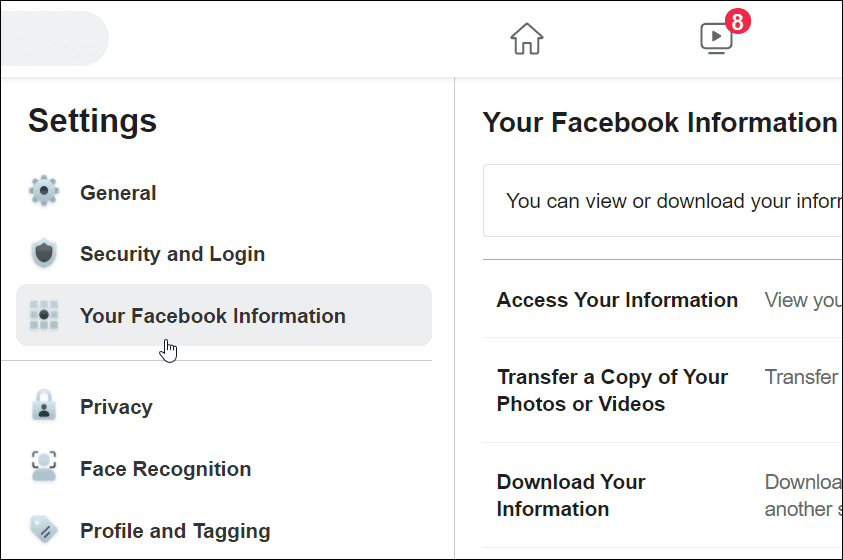
Listenin en altına gidin ve Devre Dışı Bırakma ve Silme üzerine tıklayın .
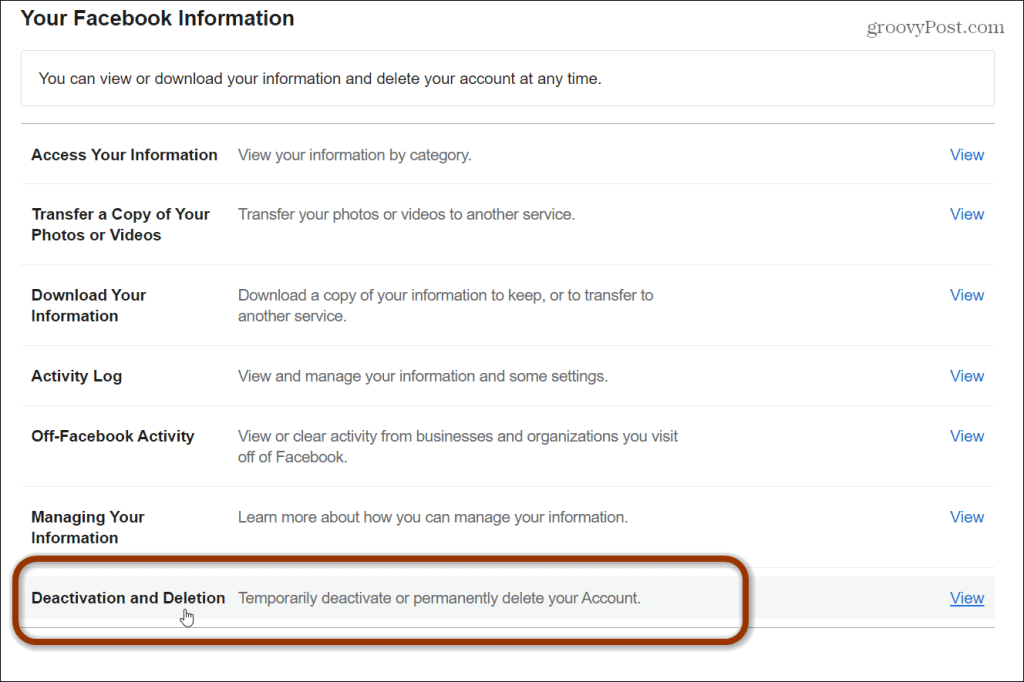
Bir sonraki ekranda Hesabı Devre Dışı Bırak seçeneğini seçin ve ardından Hesabı Devre Dışı Bırakmaya Devam Et düğmesine tıklayın.
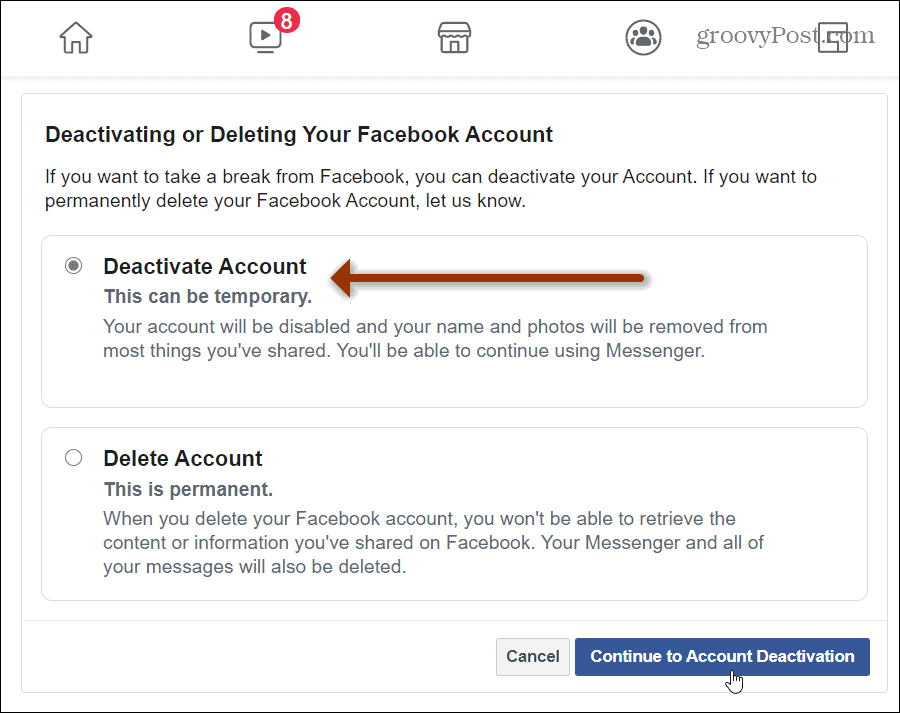
Ardından, hesabınızı neden devre dışı bıraktığınıza ilişkin kısa bir anket alacaksınız. Hızlı bir şekilde çıkmak için “ Diğer ” seçeneğine tıklayın. Başka bir şey seçerseniz, hesabınızı devre dışı bırakmamanızı isteyen bağlantılarla birlikte daha fazla öneri açılır.
E-postaları durdurmak isterseniz E-postayı devre dışı bırakma seçeneğini tıklayın. Ve “ Messenger'ı Kullanmaya Devam Et ” seçeneğini işaretlediğinizden emin olun ve ardından alttaki Devre Dışı Bırak düğmesini tıklayın.
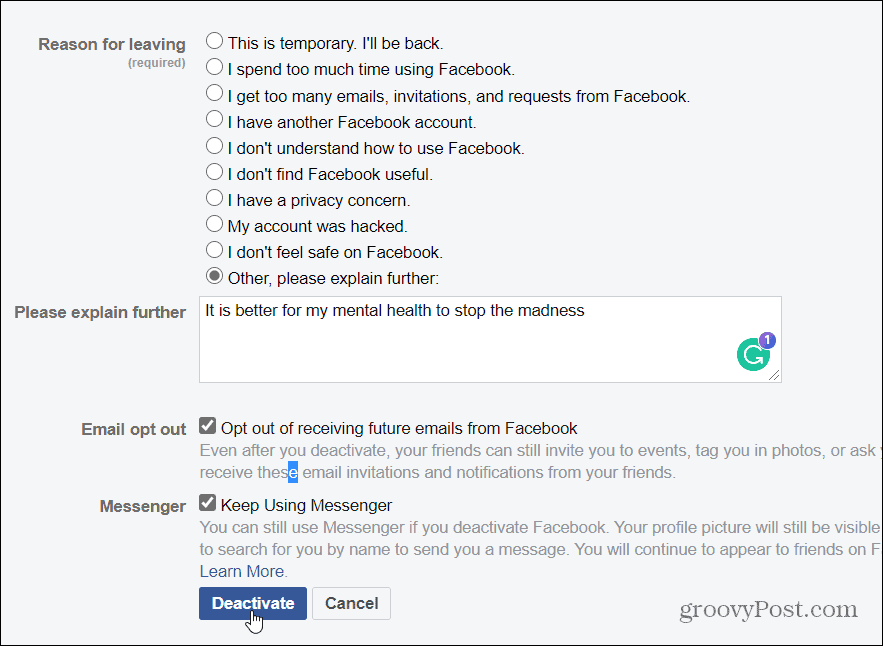
Hesabınızı devre dışı bırakmak istediğinizden emin olup olmadığınızı soran son bir mesaj açılacaktır. Şimdi Devre Dışı Bırak düğmesini tıklayın .
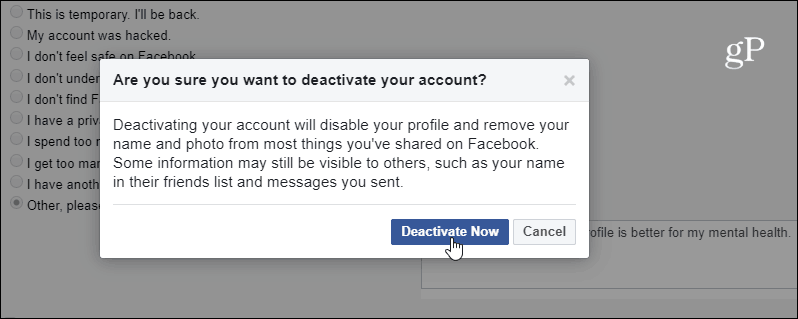
Bu kadar. Facebook'tan çıkış yapacaksınız ve hesabınızın başarıyla devre dışı bırakıldığını bildiren aşağıdaki mesajı göreceksiniz.
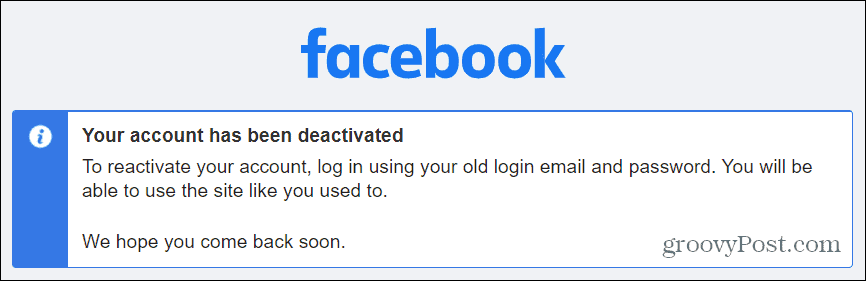
Hesabınızı Devre Dışı Bırakma
Şimdi, hesabınızı devre dışı bırakmanın yalnızca zaman tünelinizden - adınızdan, fotoğraflarınızdan ve paylaştığınız bazı şeylerden - kurtulmak olduğunu bilmek önemlidir. Öğeleriniz silinmeyecek. Esasen “duraklat” düğmesine basıyorsunuz. Her şeyden kurtulmaz ve bazı bilgiler başkaları tarafından görülmeye devam eder. Ve bu, isterseniz profilinizi daha sonra yeniden etkinleştirmenizi sağlar.
Buradaki fikir, profilinizden, haber akışından ve geleneksel arayüzün geri kalanından kurtulmanızdır. İleriye dönük olarak, yalnızca Facebook Messenger uygulaması aracılığıyla arkadaşlarınız ve ailenizle iletişim halinde kalabilirsiniz.
Facebook hesabınızdan tamamen ve kalıcı olarak kurtulmak istiyorsanız, makalemizi okuyun: Facebook Hesabınızı Kalıcı Olarak Silme . Daha sonra FB Messenger'ı tekrar kullanmak istiyorsanız uygulamayı indirin ve yeni bir hesapla kaydolun.
iOS ve Android için bağımsız Facebook Messenger uygulamasını indirebilir veya herhangi bir cihazdan FB Messenger web uygulamasını kullanabilirsiniz. Veya Windows 10'da Messenger UWP masaüstü uygulamasını indirebilirsiniz .
Not: 2-22-2021 Bu makale, Facebook seçeneklerinde ve mevcut arayüzde yapılan değişiklikleri yansıtacak şekilde güncellendi.
DirectX DXGI_ERROR_DEVICE_HUNG 0x887A0006 hatasını grafik sürücülerini ve DirectX
Omegle
Kimlik bilgilerinizle uğraşmak yanlış veya süresi dolmuş. Lütfen tekrar deneyin veya şifre hatanızı sıfırlayın, ardından burada verilen düzeltmeleri izleyin…
DirectX güncelleme, çözünürlük ayarlarını yapılandırma ve diğer düzeltmeler ile Red Dead Redemption 2 Tam Ekran Çalışmıyor sorununu çözün.
Amazon Fire TV
Sims 4 Sim uyku sorunu ile ilgili kesin çözümler ve ipuçları için makaleyi okuyun. Sim
Facebook Messenger
Realtek PCIe GBE Ailesi Denetleyicinizin Neden Çalışmadığını Bilin. Realtek PCIe GBE ailesi denetleyici sorununu çözmeye yönelik düzeltmelerle birlikte.
Slayttan slayda atlamak yerine sunumunuzu daha keyifli hale getirebilirsiniz. PowerPoint
Apple Kimliği mesajınızı ayarlamak birkaç dakika sürebilir mesajını alırsanız, telefonunuzu yeniden başlatmayı deneyin veya daha fazla zaman verin. Burada daha fazla adım:


![Red Dead Redemption 2 Tam Ekran Çalışmıyor [6 DÜZELTME] Red Dead Redemption 2 Tam Ekran Çalışmıyor [6 DÜZELTME]](https://luckytemplates.com/resources1/images2/image-5310-0408150314995.jpg)

![Sims 4 Sim Uyuyamıyor Sorunu Nasıl Çözülür? [KANITLANMIŞ YOLLAR] Sims 4 Sim Uyuyamıyor Sorunu Nasıl Çözülür? [KANITLANMIŞ YOLLAR]](https://luckytemplates.com/resources1/images2/image-6501-0408151119374.png)


